宏碁4736G笔记本开机掉电故障维修及拆机过程
笔记本Acer拆机记
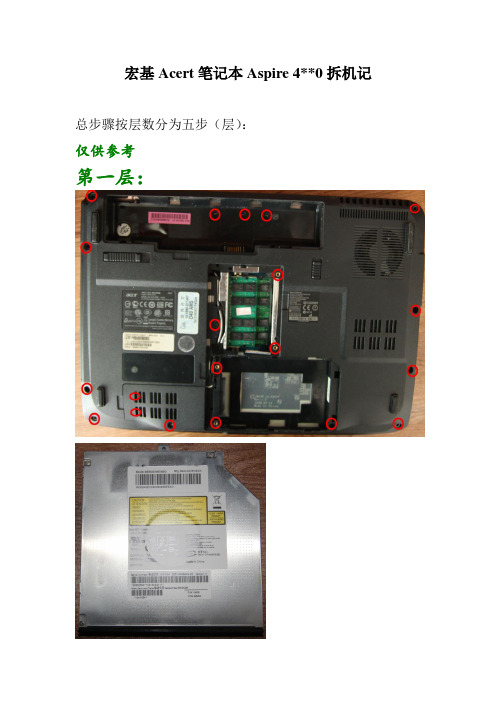
宏基Acert笔记本Aspire 4**0拆机记总步骤按层数分为五步(层):
仅供参考
第一层:
有三种螺丝,上方中间电池下方三个一组为一种,下面盖下两个坚排的为一种。
其余为一种。
第二层:
这一层首先扣下开关键面板,用手指就行。
再拿下键盘与主机相连的数据线就可取下。
第三层:
很长,要从后边开始拆起,慢慢拆。
沿左边沿用手指把可扣开的扣开,再把蓝色的数据线拆开(小心)。
右边和下边要用尖的工具搓一下(图上标为三角地方),它就弹开整个就拆开。
拆下来正反面:
第四层:
第五层:
读卡器:。
笔记本电脑维修教程实操详解

笔记本电脑维修教程实操详解当今社会,电脑已成为人们生活和工作的必备工具之一。
而其中,笔记本电脑因其便携性和灵活性而备受青睐。
然而,随着使用时间的增长,笔记本电脑出现问题的可能性也大大增加。
本文将为大家提供一份笔记本电脑维修教程实操详解,希望可以帮助大家解决一些常见的故障。
一、无法开机1.确认电源适配器是否连接正常:首先检查笔记本电脑的电源适配器是否插入,并且连接的稳固。
可以用一个多余的适配器进行替换尝试,以确保问题不是由适配器引起的。
2.检查电池:如果电源适配器没有问题,但笔记本电脑仍无法开机,那么问题可能出现在电池上。
尝试将电池取出,重新插入,或者用另一个电池进行替换。
3.重置电脑:有时候,笔记本电脑由于软件或硬件问题而导致无法开机。
可以尝试按下电源键并保持按住几秒钟,然后松开,等待一段时间后再次尝试开机。
二、黑屏1.检查亮度设置:有时候,笔记本电脑的屏幕亮度被设置为最低或者被关闭了,导致出现黑屏。
可以尝试按下键盘上的亮度调节键,或者通过操作系统的控制面板进行亮度调节。
2.外接显示器:如果笔记本电脑的屏幕依然黑屏,可以尝试将其连接至外接显示器。
如果外接显示器正常显示,则说明问题可能出现在笔记本电脑的屏幕上。
三、无响应或卡顿1.结束进程:当笔记本电脑无响应或出现卡顿时,有可能是某个进程占用了过多的系统资源。
可以尝试打开任务管理器,结束占用资源较高的进程。
2.清理硬盘:长时间使用电脑会导致硬盘上堆积大量无用的文件和数据,影响系统运行速度。
可以通过磁盘清理工具清理硬盘,以提高电脑的响应速度。
3.升级系统和软件:有时候,操作系统或软件版本过旧也会导致电脑无响应或卡顿。
可以通过系统自动更新或者手动下载最新版本的操作系统和软件来解决问题。
四、散热问题1.清洁散热孔:长时间使用电脑会导致散热孔积聚灰尘,导致散热不畅,从而影响电脑正常运行。
可以使用笔尖等工具轻轻清洁散热孔,保证散热正常。
2.使用散热底座:对于长时间使用笔记本电脑的用户,可以考虑购买散热底座来提高散热效果,降低电脑温度。
宏基4736ZG拆机现用图解
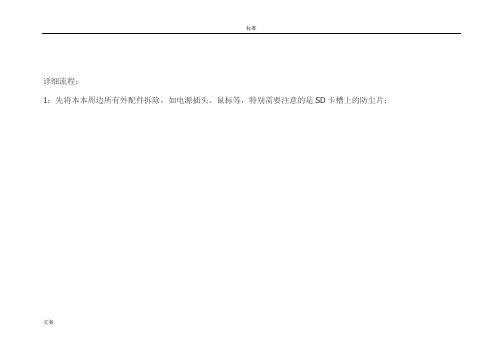
详细流程:1:先将本本周边所有外配件拆除,如电源插头、鼠标等,特别需要注意的是SD卡槽上的防尘片;2:拆下底盖下的所有配件,如电池、内存、硬盘、无线网卡,从无线网卡上拆下的是唯一的2 X 3螺丝3:将底盖所有螺丝拆下,记住各螺丝位置,仅两种类型的螺丝,深槽是长的,浅槽是中长的,电池座下的螺丝最短2.5 X 34:将光驱从侧边抠出;5:使用废信用卡或吉它弹片将喇叭盖拆下,方法是找到机器侧面的电源插头与电源显示灯处的边缝用弹片撬开,顺着键盘ESC键到DEL处的边缝将喇叭盖撬开,将喇叭盖拿出,拆时注意力度需要适中;6:拆下键盘,注意键盘的软PCB排线及插座,再将触摸板、功能键排线拔下;7:MIC、摄像头显示屏、喇叭连接线8:将喇叭条拆下,固定喇叭的是2.5 X 3 短螺丝2颗,顺便清理9:将无线网卡到显示面板的连接线拆出10:要将显示屏板及相连的主机上盖拆下来,必须先拆开以下两颗螺丝,然后使用废信用卡或吉它弹片将底盖与上盖边缝撬开分离,分离后轻轻将显示屏及主机上盖拿起,必须注意上盖塑料极薄,切不可蛮力将显示板与上盖合起,以防折断。
11:拿掉上盖后剩下的就是底盖及主板,此时必须先将主板与底盖的引线拆下,仅有猫跟右侧USB引线12:拆除主板上唯一的2.5 X 3 螺丝,顺着光驱出口方向将主板从底盖中分离出来13:从主板上先将风扇的导线拔下,再拧开两颗固定风扇的螺丝,再从风扇上把四颗小螺丝拆下便可完全的清理风扇14:拆下散热片后将散热片内的污物用水冲洗干净,并用风筒吹干,注意别被风筒吹导热管时传过来的高温烫到,清理散热片后别忘了给主板进行清扫,主板上的灰也不会少的,最后还要给CPU及GPU添加优质导热硅脂。
15:清扫底盖的通风孔,以利于通风acer 4736ZG拆机清灰教程RT。
今天早起看到有活动,拆机神马的送螺丝刀,正好丢失了一套,那参加一下吧,哈哈。
我的4736ZG购于09年,虽然说帮同学们拆过很多次,但自己这本子这次却是第一次拆,下面上图先说明:图中画圆圈圈的就是要拆掉的螺丝,箭头就是表示向什么方向推下面是后面的图图上红圈里面的就是要拆掉的螺丝,当然电池下面也有(有一个可能会被一张条形码贴住),拿掉电池就可以看到了,全拆了光驱这样就可以拉出来(当然首先要完成上面的拆螺丝步骤)硬盘居然没有螺丝固定。
宏基4736zg内存条怎么拆

宏基4736zg内存条怎么拆
你们知道怎么拆宏碁的内存条吗?下面是店铺带来宏基4736zg内存条怎么拆的内容,欢迎阅读!
宏基4736zg内存条怎么拆:
其实拆和安装的步骤是一样的
1、首先我们把买来的内存条那出来放好,拿出时注意不要触摸上面的金手指,就是金色的部分,因为我们手上有可能有静电,会导致内存条识别不了。
2、我们这里需要的工具是螺丝刀,我们可以买一个可以换头的螺丝刀,以备不时之需。
3、拆开电脑,把电脑翻到背面,拆下这个三颗螺丝就可以,拆完之后从中间的缺口掰起来(就是箭头指的地方)
4、拆完之后我们可以看到里面,有硬盘,这个都是我们必须要了解的,因为我们安装内存条不要损坏其他配件。
内存条当然还有一个内存缺口,就是一个内存卡槽。
5、内存条中间有一个开裂的横线一样的这个是开进去中间的,左右的凹陷是防止内存条翘起固定用的
6、先45度的方向插入,直到那内存条的中间横线进去就可以了,在向下按下去,左右2边防止弹出卡就会卡住在凹处。
7、这就是我们完成安装之后的截图,我们可以看下。
8、我们按照之前拆下来的时候,重新安装回去,要注意外壳卡槽,拧好螺丝
9、我们在来看下用软件进行检测,可以发现完美的融合
10、再来看看电脑上面的显示,点击计算机的属性,我们可以看到内存变成4G了。
Acer宏碁笔记本电脑 内存条 固态硬盘SSD 拆机教程 E1-471G,E1-571.E1-451
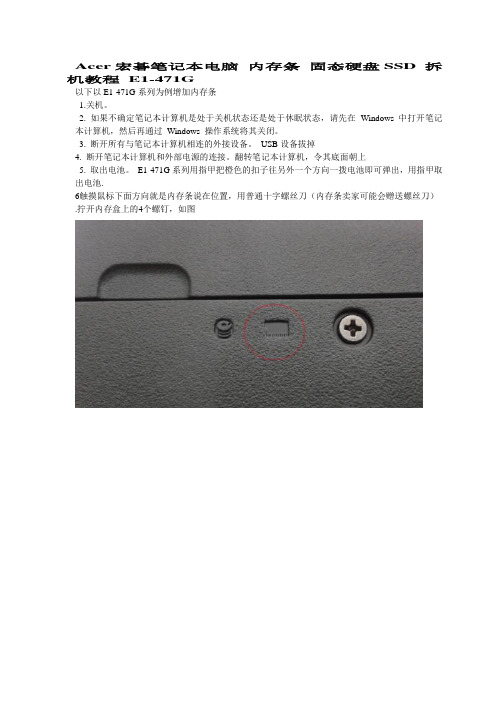
Acer宏碁笔记本电脑内存条固态硬盘SSD 拆机教程E1-471G以下以E1-471G系列为例增加内存条1.关机。
2. 如果不确定笔记本计算机是处于关机状态还是处于休眠状态,请先在Windows 中打开笔记本计算机,然后再通过Windows 操作系统将其关闭。
3. 断开所有与笔记本计算机相连的外接设备。
USB设备拔掉4. 断开笔记本计算机和外部电源的连接。
翻转笔记本计算机,令其底面朝上5. 取出电池。
E1-471G系列用指甲把橙色的扣子往另外一个方向一拨电池即可弹出,用指甲取出电池.6触摸鼠标下面方向就是内存条说在位置,用普通十字螺丝刀(内存条卖家可能会赠送螺丝刀).拧开内存盒上的4个螺钉,如图然后将内存盒盖提起(先从右边下手,用点力)并拿开,如下图取出或插入内存模块。
要取出内存模块,请执行以下操作:a. 拉开内存模块两侧的固定夹。
(内存模块向上翘起。
) b. 握住模块的边缘,然后轻轻地将其从内存插槽中延抬起方向拔出图2 要插入内存模块,请执行以下操作:a. 将内存模块缺口(槽口)边缘对准内存插槽的凸起处。
如果只需将一个内存模块插入空的内存盒中,请将该模块插入底部的插槽中。
(下图显示的是正要向内存盒的第二个插槽中装入的内存模块,该内存盒中已装有一个内存模块。
) b. 当内存模块与内存盒表面成45 度角时,将此模块压入内存模块插槽直至就位。
c. 向下推内存模块,直到固定夹自动卡入到位。
要关闭内存盒,请将内存盒盖上的卡舌对准笔记本计算机上的盖板插槽,然后在内存盒上滑动盖板直至就位,拧紧内存盒的4个螺钉,如图4 圈 2 所示。
重新装上电池组,重新将笔记本计算机连接到外接电源,然后重新启动笔记本计算机实图!----------------------------------------------------目前市场上还有不少低端的笔记本电脑的内存配置只有128MB,这样在运行主流WindowsXP 操作系统的时候感觉就像拉牛上树,而主流的256MB内存也不见得能让XP运行如飞,512MB已经成为很多用户追求并可以实现的标准。
ACER4740G拆机教程讲解

序:由于近几天来,LZ实在受不了笔记本电脑风扇的打桩声,再加上LZ在拆笔记本键盘的时候,不小心把一个支架给拆断了,所以果断上网买了些东西来更换笔记本的配件。
还有一个原因是,LZ在上一次拆风扇的过程中,把风扇的一片扇叶给折断了,后来是用502粘上的,感觉有那么些不舒服。
图1上图左边的是新风扇,右边的是换下来的旧风扇。
好了,不多说了,下面开始拆机的装备工作。
工具:十字螺丝刀一把,毛刷一个。
(其它的可有可无)图2首先,拆下后面的三个小盖。
①的位置是无线网卡模块,拆的时候记得是白线在上,黑线在下,这里直接拆固定网卡上的两个螺丝就行,左边的两个固定架子的螺丝不用拆。
(这个是要拆的,如果不拆后面没办法拆主板。
LZ没试过把这两条线互换的,反正按原来的肯定没错。
)②硬盘,拆下硬盘后盖后,直接把硬盘向反方向滑动,就能拆下来。
③内存条,用两只手指把内存条左右两边的卡扣轻轻一掰,内存就自己弹出来了。
拆好后就可以拆全背部的全部螺丝了。
拆全部螺丝的时候要注意了……(④的位置有个隐藏在线后面的螺丝)图3拆螺丝的时候为了避免上错螺丝,建议大家每拆一个,按照上面的星阵图来摆放,这样就不会纠结哪个螺丝到底上哪里了。
拆完后,我们即将拆几乎是所有ACER笔记本最难拆的东西——电源按键面板。
图4如图4所示,电源面板有几个压住键盘的小扣,这个要非常小心地橇开。
用指甲,硬塑料什么的小心地橇,橇不好就可能造成毁灭性的伤害。
ACER笔记本最头痛的就是这个地方。
图5拆下前面板后就容易多了……图6如图6所示,可以拆下两个喇叭板了,白圈的地方是两个喇叭的螺丝。
接下来我们拆键盘。
图7键盘用的是排线插口,如图7的①所示,把排线黑色的卡扣向箭头方向滑动,轻轻把排线抽出来就行了。
⑤鼠标⑥多功能键的排线也用同样方法。
接下来把左边③摄像头接口④显示器接口的线拔出。
再把黑白两条无线网卡的线抽出来后,就可以拆屏幕了。
屏幕的螺丝有四个,分别在左上和右上②的位置。
(这里拆螺丝的时候要扶好液晶屏,要不掉下来就损失大了。
宏碁4741g详细拆机

这款本儿的三种螺丝,左起从小到大。
红色圈内的是最大的那种螺丝,黄色三角的是中号。
很容易区分,下文在再不做特殊标记。
后盖容易去下,拧松螺丝后,在凹陷处一撬即可开启。
拧掉图示中的螺丝。
把无线网卡上的白色排线拔掉。
硬盘,照图示箭头插入起子一类的即可轻松撬开。
最难拆的是键盘部分,留意F4,F8,F12处的活动卡扣。
找东西将卡扣顶进去,任意两个卡扣顶进去后,键盘就会微微翘起。
三个卡扣处理好后,就如下图所示↓↓↓↓↓注意,在键盘左右两侧,各有两个不活动的卡扣(Esc,Tab;Del,Pg up键位旁)。
此时需要稍微用点力气将键盘“取”下来,只要多注意,用巧劲,不是很难。
键盘脱离上述卡扣束缚后,照图示使键盘微微水平向前,使底端4个嵌入式卡扣脱离。
慢慢抬起,可以看见键盘排线,此处小心,据说很多人第一次都拉断了。
如图示方向,向上拉起黑色“保险”。
那个黑色卡条具体学名也不太清楚,鄙人就叫它"保险“了,见笑。
红色标识的螺丝拧下,黄色标识的排线取下。
排线取法:将两边的黑色保险照图示箭头方向拉下。
抓住塑料片,按照图示方向即可轻松取下。
方法同上,黑色保险朝上拉。
用针一类的东西,如图插入,打开光驱。
此处有两颗螺丝,位置很隐蔽,一一取下。
现在就可以开始取c面了。
从右侧光驱位置开始,按顺时针,循序渐进,用起子慢慢撬至左侧,切不可操之过急!这一步很重要,也是本机第二难拆的部位。
用力一定要适度,否则内侧卡扣很容易被撬断,切记~~~切记~~~~c面取下。
黄色圆圈处的螺丝取下,红色方框处的排线取下。
光驱照图示方向从左端轻推即可取出。
主板已无束缚,从右侧轻拉,即可取下。
主板正面,风扇上的4个螺丝就是本机最小规格的。
器材:诺基亚N78 [诺基亚手机]时间:2012-03-10 14:27:53 快门:1/45 光圈:F/2.8 焦距:4毫米感光度:114器材:诺基亚N78 [诺基亚手机]时间:2012-03-10 14:28:07 快门:1/29 光圈:F/2.8 焦距:4毫米感光度:114涂硅脂一定要尽量少而均匀(网上说的“薄如蝉翼”),切不可一味求多,那样只会适得其反,切记~~CPU,芯片表面涂薄薄一层即可,一定要均匀,GPU也一样。
一例笔记本电脑开机断电维修案例
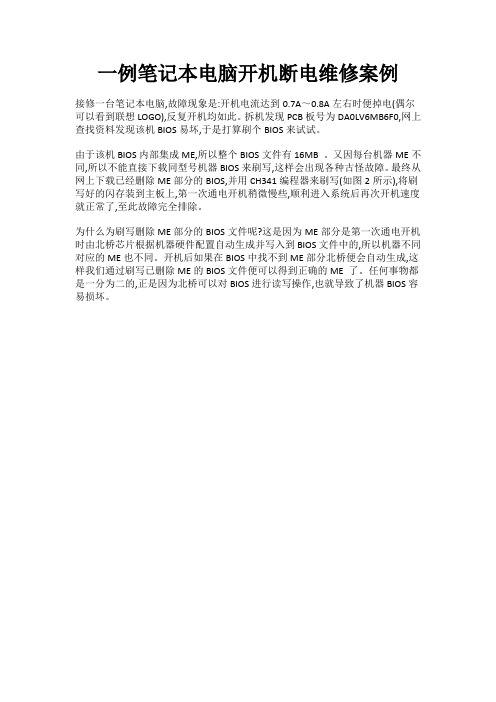
一例笔记本电脑开机断电维修案例
接修一台笔记本电脑,故障现象是:开机电流达到0.7A~0.8A左右时便掉电(偶尔可以看到联想LOGO),反复开机均如此。
拆机发现PCB板号为DA0LV6MB6F0,网上查找资料发现该机BIOS易坏,于是打算刷个BIOS来试试。
由于该机BIOS内部集成ME,所以整个BIOS文件有16MB 。
又因每台机器ME不同,所以不能直接下载同型号机器BIOS来刷写,这样会出现各种古怪故障。
最终从网上下载已经删除ME部分的BIOS,并用CH341编程器来刷写(如图2所示),将刷写好的闪存装到主板上,第一次通电开机稍微慢些,顺利进入系统后再次开机速度就正常了,至此故障完全排除。
为什么为刷写删除ME部分的BIOS文件呢?这是因为ME部分是第一次通电开机时由北桥芯片根据机器硬件配置自动生成并写入到BIOS文件中的,所以机器不同对应的ME也不同。
开机后如果在BIOS中找不到ME部分北桥便会自动生成,这样我们通过刷写已删除ME的BIOS文件便可以得到正确的ME 了。
任何事物都是一分为二的,正是因为北桥可以对BIOS进行读写操作,也就导致了机器BIOS容易损坏。
笔记本主板检修步骤
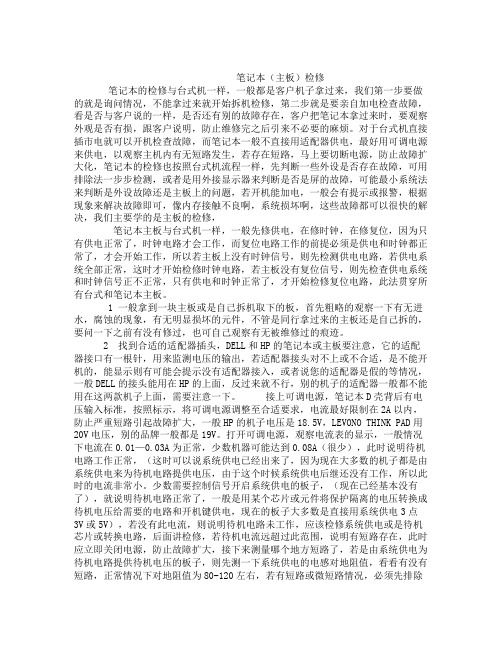
笔记本(主板)检修笔记本的检修与台式机一样,一般都是客户机子拿过来,我们第一步要做的就是询问情况,不能拿过来就开始拆机检修,第二步就是要亲自加电检查故障,看是否与客户说的一样,是否还有别的故障存在,客户把笔记本拿过来时,要观察外观是否有损,跟客户说明,防止维修完之后引来不必要的麻烦。
对于台式机直接插市电就可以开机检查故障,而笔记本一般不直接用适配器供电,最好用可调电源来供电,以观察主机内有无短路发生,若存在短路,马上要切断电源,防止故障扩大化,笔记本的检修也按照台式机流程一样,先判断一些外设是否存在故障,可用排除法一步步检测,或者是用外接显示器来判断是否是屏的故障,可能最小系统法来判断是外设故障还是主板上的问题,若开机能加电,一般会有提示或报警,根据现象来解决故障即可,像内存接触不良啊,系统损坏啊,这些故障都可以很快的解决,我们主要学的是主板的检修,笔记本主板与台式机一样,一般先修供电,在修时钟,在修复位,因为只有供电正常了,时钟电路才会工作,而复位电路工作的前提必须是供电和时钟都正常了,才会开始工作,所以若主板上没有时钟信号,则先检测供电电路,若供电系统全部正常,这时才开始检修时钟电路,若主板没有复位信号,则先检查供电系统和时钟信号正不正常,只有供电和时钟正常了,才开始检修复位电路,此法贯穿所有台式和笔记本主板。
1 一般拿到一块主板或是自己拆机取下的板,首先粗略的观察一下有无进水,腐蚀的现象,有无明显损坏的元件,不管是同行拿过来的主板还是自己拆的,要问一下之前有没有修过,也可自己观察有无被维修过的痕迹。
2 找到合适的适配器插头,DELL和HP的笔记本或主板要注意,它的适配器接口有一根针,用来监测电压的输出,若适配器接头对不上或不合适,是不能开机的,能显示则有可能会提示没有适配器接入,或者说您的适配器是假的等情况,一般DELL的接头能用在HP的上面,反过来就不行,别的机子的适配器一般都不能用在这两款机子上面,需要注意一下。
笔记本掉电原因分析解决

笔记本掉电原因我把一年来整理的故障思路给你吧。
希望对你有帮助掉电综述:A系统运行中掉电:温控电路(CPU/GPU/EC/SB/IO)、散热B触发瞬间掉电:短路过流(电容、MOS管、IC),用烧机法一开始要低于额定电压。
C元器件由于虚焊造成的掉电:从信号入手,(电源管理IC、储能电感、电容、)D PWM电源IC:用示波器测量可疑电压的波形,看是否过压还是欠压。
1,开机掉电排除:按键上是否有稳定的电压、供电、温控、CPU本身、COMS放电、北桥、显卡、内存、0.8—0.9A考虑北桥、显卡、内存,测电感的对地阻值,各个供电电感有无电压产生出来,附近的大滤波电容是否有纯净的波形。
2,电流上升后瞬间掉电:有部分电路没有工作,没装CPU或假负载,短路3,0.3几A掉电,可能是有电压没出来,如果各路电压瞬间都有,查PG信号。
有可能是因为保护隔离电路的MOS管G极没完全导通,而导致公共点电压负载能力不够,而不产生电压。
4,开机有规律掉电:A:温控(可以通过直接短接CPU温控中的H_THERMDA、H_THERMDC来去保护)B:供电电压不良引起保护(偏高或偏低)C:供电节流保护(测ILIM 引脚电压是否正常)5,触发掉电基本有2种可能:电路保护、有部分电压没有出来。
.\&X;L)o,W%?5 {4V'}电路保护时,电流一般会回到0.00A,并且连待机的3V5V都会没有,不能再次触发。
触发电流有跳变,电源指示灯亮几秒后熄灭,待机回到0.01A,可以反复的再次触发,说明不是板子保护,而是有电压没起来!6,进BIOS关机,或在系统里安装软件就关机,在系统里不安装软件正常使用,重做南桥,或加焊。
7,进系统几十分钟左右就掉电,考虑散热外还应当考虑CPU供电和CPU、CPU座8,刚进系统进度条就掉电,可能是系统问题或CPU供电问题9,待机正常,按开机键跑一会掉电,不能再次触发,须拔电重开才能触发是保护了(有短路或温控)。
笔记本电脑常见故障及维修方法

笔记本电脑常见故障及维修方法笔记本电脑,早在几年前就几乎是人手一台,成为了人们的必备工具了。
虽然说笔记本电脑比起台式电脑更加方便、易携带,但是同样也会出现各种问题。
下面我就给大家介绍一下笔记本电脑常见故障及修理方法。
一、笔记本电脑风扇间歇启动的原因为了节省电力消耗,它的散热风扇并不是一直工作的,而是当笔记本电脑内部的温度达到一定程度后,才会启动散热,所以也就造成了时转时停的现象。
二、笔记本电脑为何启动缓慢属于系统故障,很可能是有某种未知的病毒程序影响系统。
解决方法最好就是先备份重要数据,然后格式化系统所在分区,重装系统。
另外,一般笔记本电脑随机都会自带系统恢复盘,但是使用恢复盘会将系统恢复到出厂状态,可能会造成数据丢失,所以使用要慎重。
三、笔记本光驱故障1、操作故障:安装不正确或驱动出错造成在Windows或DOS中找不到笔记本光驱;CD线没连接好无法听CD;笔记本光驱跳线或连接线错误使笔记本光驱不能使用;光盘变形或脏污造成画面不清楚或马赛克或停顿现象严重;笔记本光驱未正确放置在拖盘上造成光驱不读盘;拆卸不当造成光驱内部各种连线断裂或松脱而引起故障等。
2、偶然性故障:机内集成电路、电阻、电容、晶体管等元器件早期失效或突然性损坏,或一些运动频繁的机械零部件突然损坏,必须即使修理及改换。
3、必定性故障:激光头组件中光学镜头脏污或性能变差等,造成音频或视频失真或死机;激光二极管老化,读碟时间变长甚至不能读碟;机械传动机构因变形、磨损、松脱而引起故障。
其他故障分析:四、显示图像不清楚1、检测调节显示亮度后是否正常3、检查LCD连线与主板连接是否正确4、检查LCD连线与LCD连接是否正确2、检查显示驱动安装是否正确;分辨率是否合适当前的LCD尺寸和型号。
4、检查背光控制板工作是否正常6、尝试改换主板5、检查主板上的北桥芯片是否存在冷焊和虚焊现象五、不加电(电源指示灯不亮)1、检查外接适配器是否与笔记本正确连接,外接适配器是否工作正常。
基于宏基4745G的电脑拆机原理

基于宏基4745G的电脑拆机原理首先感谢张海龙的热心全力支持与指导,俺们兄弟俩从晚上九点弄到两点了。
对于所有的机器,我相信这个过程都有很好的指导作用,毕竟笔记本的拆卸大同小异。
对于电脑的拆机,通过对我的笔记本的拆卸,在此与大家分享一下我的经验及想法。
首先,如果你想拆电脑,不要怕烦,先准备好一套好用的工具,包括一套螺丝刀(一定是好的!后面解释),一个长毛的刷子(如图1所示),一个小镊子,几个放螺丝的小盒子,一个笔一张纸。
图1:长毛小刷子对于上面写的为什么要用好的螺丝刀,我解释一下,开始我用的是一个普通的10套装螺丝刀,如图2圆注的螺丝,我用这种工具时根本卡不住,我使劲拧的时候差点拧花掉了。
这个螺丝还很关键,连着前面的键盘!后来用的是张海龙的80元的工具,很容易就拧下了(再次感谢一下)。
所以,大家有拧着发滑的螺丝,就不要使劲了,是你工具不行!切记。
图2 头尖的螺丝刀才卡的住的螺丝至于小镊子,没什么要求,最好尖点,因为后面有些小的件的拔插,手指根本拔不到,必须用镊子。
至于笔和纸,因为整个笔记本有三个面,先拆后面外壳(A),再拆前面键盘(B),最后是后面主板面(C),在这里要记录的是每个面上拆下来的螺丝数量,并把螺丝分别装到三个小盒子里。
为什么要这样呢?因为在拆完后安装的时候,上面一层盖子的螺丝与下面一层的是靠着的,你要区别开,否刚,你在下面装上螺丝,后面上盖子时会发现螺丝在下面上了。
我和同学因为这个事多拆装了两遍!下面是拆卸过程一准备好后,可以拆了。
图3 机器背面图首先把电池拔下来,我同学因为一次忘了,后面显示器排线按到主板上时,短路了,不知道是显示器烧了还是主板烧了,反正都不便宜。
之后在拆螺丝时,同一个面的螺丝也要看一下有什么不同,有的胖有的瘦、有的长、有的短,在脑子里记一下,有时候你把粗的放到细的螺丝口里面,想要拿出来真的很麻烦。
在此处我二人因为放错而耽误了20分钟,慎记!二硬盘与内存在把后面(A面)如图4红线内区域的螺丝拧下来后,我们可以打开红线内的壳子,这个壳子不是很容易打开,我们要先轻轻将此盖子各个边向上抬一下,看哪里还有卡住的地方,确定不是螺丝没有拧下,那就是里面有卡槽,如下图红字1处,有一个卡槽,我们将其向里扣一下会抬起来,然后抬起红字2处,之后向图4右方一抽,盖子取下。
最新笔记本电池换芯维修详细过程
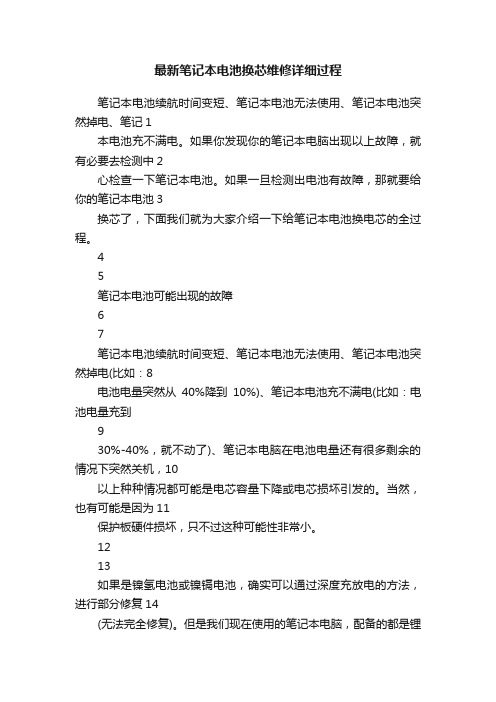
最新笔记本电池换芯维修详细过程笔记本电池续航时间变短、笔记本电池无法使用、笔记本电池突然掉电、笔记1本电池充不满电。
如果你发现你的笔记本电脑出现以上故障,就有必要去检测中2心检查一下笔记本电池。
如果一旦检测出电池有故障,那就要给你的笔记本电池3换芯了,下面我们就为大家介绍一下给笔记本电池换电芯的全过程。
45笔记本电池可能出现的故障67笔记本电池续航时间变短、笔记本电池无法使用、笔记本电池突然掉电(比如:8电池电量突然从40%降到10%)、笔记本电池充不满电(比如:电池电量充到930%-40%,就不动了)、笔记本电脑在电池电量还有很多剩余的情况下突然关机,10以上种种情况都可能是电芯容量下降或电芯损坏引发的。
当然,也有可能是因为11保护板硬件损坏,只不过这种可能性非常小。
1213如果是镍氢电池或镍镉电池,确实可以通过深度充放电的方法,进行部分修复14(无法完全修复)。
但是我们现在使用的笔记本电脑,配备的都是锂电池。
锂电池15出现故障,基本都是因为电芯正负极材料发生崩解。
这种情况是不可逆的,所以16无法通过上述方法修复。
只能通过更换电芯和解密解锁,进行修复。
1718笔记本电池的构造1920笔记本电池可以分为3个部分:壳、电芯组和保护板212223壳,也就是笔记本电池的外壳。
按照粘合方式的不同,可以分为:卡扣型、超24声波粘合型和胶水粘合型。
2526壳2728电芯组,也就是把电芯通过并联、串联的方式组合到一起。
按照并联、串联组29合方式的不同,可以分为:2并3串(最常见)、2并4串、2并2串、3并3串和303并4串(比较少见)。
3132电芯组34注:2并3串就是指,先把2个电芯并联到一起,再把3组像这样并联到一起35的电芯串联起来。
2并3串总共6个电芯,也就是我们通常说的6芯锂电池。
3637保护芯片3839保护板,也就是一块基于SMB1.1协议的电路板,具有电量管理功能和充放电40管理功能。
上面有3个芯片,分别为:电池计量管理芯片、充放电管理芯片和串41行EEPROM存储芯片。
宏基笔记本电池修复
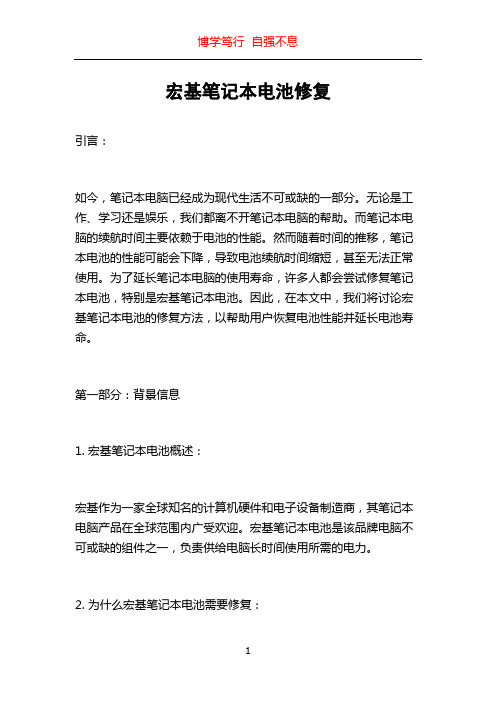
宏基笔记本电池修复引言:如今,笔记本电脑已经成为现代生活不可或缺的一部分。
无论是工作、学习还是娱乐,我们都离不开笔记本电脑的帮助。
而笔记本电脑的续航时间主要依赖于电池的性能。
然而随着时间的推移,笔记本电池的性能可能会下降,导致电池续航时间缩短,甚至无法正常使用。
为了延长笔记本电脑的使用寿命,许多人都会尝试修复笔记本电池,特别是宏基笔记本电池。
因此,在本文中,我们将讨论宏基笔记本电池的修复方法,以帮助用户恢复电池性能并延长电池寿命。
第一部分:背景信息1. 宏基笔记本电池概述:宏基作为一家全球知名的计算机硬件和电子设备制造商,其笔记本电脑产品在全球范围内广受欢迎。
宏基笔记本电池是该品牌电脑不可或缺的组件之一,负责供给电脑长时间使用所需的电力。
2. 为什么宏基笔记本电池需要修复:宏基笔记本电池的性能会随着时间的推移而下降,主要原因有以下几点:a. 循环充放电次数过多:当电池被频繁充放电时,电池的寿命会受到影响。
随着循环充放电次数的增加,电池容量会逐渐降低。
b. 高温环境:宏基笔记本电池在高温环境下工作会导致电池容量衰减,从而缩短续航时间。
c. 存放时间过长:如果电池长时间不使用,可能会导致电池自放电,使电池容量降低。
第二部分:宏基笔记本电池修复方法1. 校准电池:当发现宏基笔记本电池续航时间明显缩短时,可以尝试对电池进行校准。
校准的具体步骤如下:a. 将笔记本电脑连接电源适配器,并将电池完全充电至100%。
b. 关闭电脑,断开电源适配器。
c. 将电池彻底放电,直到电脑自动关闭。
d. 再次将电池充电至100%。
e. 重启电脑,使用时记录电池的使用时间和剩余电量,以便后续对电池性能的分析。
2. 清洁电池连接器:电池连接器的脏污可能会导致宏基笔记本电池无法正常工作。
因此,定期清洁电池连接器是保持电池性能的关键。
a. 首先,关闭电脑并断开电源适配器。
b. 用软布轻轻擦拭电池连接器的金属接触点,确保电池连接良好。
宏碁4736G笔记本开机掉电故障维修及拆机过程
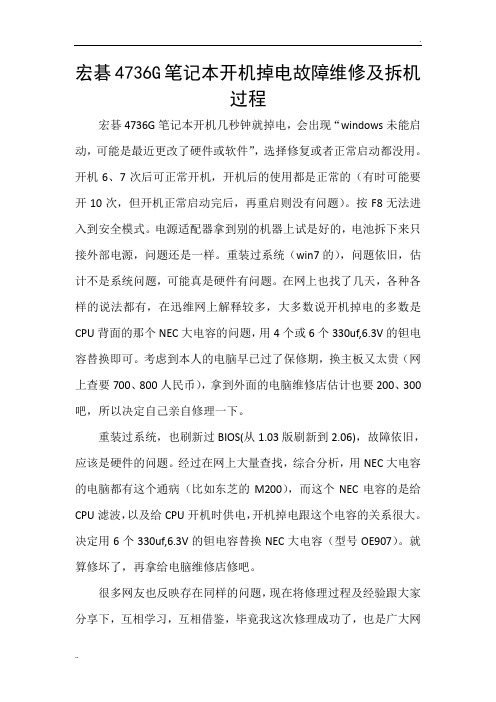
宏碁4736G笔记本开机掉电故障维修及拆机过程宏碁4736G笔记本开机几秒钟就掉电,会出现“windows未能启动,可能是最近更改了硬件或软件”,选择修复或者正常启动都没用。
开机6、7次后可正常开机,开机后的使用都是正常的(有时可能要开10次,但开机正常启动完后,再重启则没有问题)。
按F8无法进入到安全模式。
电源适配器拿到别的机器上试是好的,电池拆下来只接外部电源,问题还是一样。
重装过系统(win7的),问题依旧,估计不是系统问题,可能真是硬件有问题。
在网上也找了几天,各种各样的说法都有,在迅维网上解释较多,大多数说开机掉电的多数是CPU背面的那个NEC大电容的问题,用4个或6个330uf,6.3V的钽电容替换即可。
考虑到本人的电脑早已过了保修期,换主板又太贵(网上查要700、800人民币),拿到外面的电脑维修店估计也要200、300吧,所以决定自己亲自修理一下。
重装过系统,也刷新过BIOS(从1.03版刷新到2.06),故障依旧,应该是硬件的问题。
经过在网上大量查找,综合分析,用NEC大电容的电脑都有这个通病(比如东芝的M200),而这个NEC电容的是给CPU滤波,以及给CPU开机时供电,开机掉电跟这个电容的关系很大。
决定用6个330uf,6.3V的钽电容替换NEC大电容(型号OE907)。
就算修坏了,再拿给电脑维修店修吧。
很多网友也反映存在同样的问题,现在将修理过程及经验跟大家分享下,互相学习,互相借鉴,毕竟我这次修理成功了,也是广大网友分享资料及经验的结果。
下面开始冒险:1、从淘宝网上买来8个330uf,6.3V的钽电容(多买2个,备用),网址就不贴出来了,怕别人说是托儿就不好了。
照片如下(用剩的2个),看得不清楚,相机微距拍照不好,大概大小就是这样的。
2、拆机前准备工作,洗手去静电,找来工具。
开始拆了,首先拆下电池,一推就出来了。
然后拆内存条、硬盘、无线网卡,具体看图。
拆下后的效果如下(注意无线网卡的地方,白线在上,黑线在下。
笔记本主板烧机维修方法

笔记本主板烧机维修方法说实话笔记本主板烧机维修这事,我一开始也是瞎摸索。
我弄过好几台笔记本主板烧机的情况。
首先呢,你得先检查外观。
我第一次弄的时候,就傻愣愣地直接想开机看,结果啥问题都没发现第一步的根源呢。
就好比你找东西不先看周围环境,就直接翻箱倒柜一样。
其实仔细看看主板的外观,有时候能发现电容有没有鼓包啊,有没有烧焦的痕迹之类的。
要是外观没发现啥,那就得用工具测了。
我用万用表测电阻啥的,这就像医生用听诊器看病一样,每个小零件都得试着听一听它是不是正常工作。
我之前就犯过一个错,测电阻的时候没注意量程,结果数值都是乱的,让我还以为是零件坏得一塌糊涂。
然后,我试过给主板加电烧机,这时候你得小心又小心。
你就想象这是在给一个受了伤的小生物慢慢补充能量,一不注意可能就适得其反。
我会从比较低的电压开始加起,这就像给生病的人先吃小剂量的药先观察一样。
一边加电,一边再去检测各个部位的电压数值是不是正常。
如果发现某个芯片或者电路的数值不对,那这个地方就可能是有问题的,可一开始我老是忽略这种小数值的偏差。
要是确定了某个局部有问题,那就开始检查这个部分的小零件。
比如说芯片,我不确定的时候就会尝试换个新的芯片试试。
这就像给机器换个新的小齿轮,说不定就好用了呢。
可是换芯片也不简单啊,焊接可是个技术活。
我记得有一次,焊接的时候手抖了,结果把线路都给弄得有点乱,又得重新返工。
还有一个重要的事儿,修的时候要做好标记。
我这都是吃过亏的。
有时候修到后面自己都迷糊哪个零件动过,哪个没动过,就像走进了迷宫。
所以你可以用小纸条或者在旁边拿笔画一下做个记号。
笔记本主板烧机维修真的不容易,每个环节都得多注意。
不过多经历几次,也就慢慢有经验了。
有时候可能小小的一点疏忽就会让整个维修都失败,但其实只要细心还有按照这些基本的步骤来,成功的概率还是能提高不少的呢。
而且每次维修完,自己都要总结一下,把遇到的问题,自己犯的错都记着,下次再遇到就知道该怎么办了。
- 1、下载文档前请自行甄别文档内容的完整性,平台不提供额外的编辑、内容补充、找答案等附加服务。
- 2、"仅部分预览"的文档,不可在线预览部分如存在完整性等问题,可反馈申请退款(可完整预览的文档不适用该条件!)。
- 3、如文档侵犯您的权益,请联系客服反馈,我们会尽快为您处理(人工客服工作时间:9:00-18:30)。
宏碁4736G笔记本开机掉电故障维修及拆机
过程
宏碁4736G笔记本开机几秒钟就掉电,会出现“windows未能启动,可能是最近更改了硬件或软件”,选择修复或者正常启动都没用。
开机6、7次后可正常开机,开机后的使用都是正常的(有时可能要开10次,但开机正常启动完后,再重启则没有问题)。
按F8无法进入到安全模式。
电源适配器拿到别的机器上试是好的,电池拆下来只接外部电源,问题还是一样。
重装过系统(win7的),问题依旧,估计不是系统问题,可能真是硬件有问题。
在网上也找了几天,各种各样的说法都有,在迅维网上解释较多,大多数说开机掉电的多数是CPU背面的那个NEC大电容的问题,用4个或6个330uf,6.3V的钽电容替换即可。
考虑到本人的电脑早已过了保修期,换主板又太贵(网上查要700、800人民币),拿到外面的电脑维修店估计也要200、300吧,所以决定自己亲自修理一下。
重装过系统,也刷新过BIOS(从1.03版刷新到2.06),故障依旧,应该是硬件的问题。
经过在网上大量查找,综合分析,用NEC大电容的电脑都有这个通病(比如东芝的M200),而这个NEC电容的是给CPU滤波,以及给CPU开机时供电,开机掉电跟这个电容的关系很大。
决定用6个330uf,6.3V的钽电容替换NEC大电容(型号OE907)。
就算修坏了,再拿给电脑维修店修吧。
很多网友也反映存在同样的问题,现在将修理过程及经验跟大家分享下,互相学习,互相借鉴,毕竟我这次修理成功了,也是广大网
友分享资料及经验的结果。
下面开始冒险:
1、从淘宝网上买来8个330uf,6.3V的钽电容(多买2个,备用),网址就不贴出来了,怕别人说是托儿就不好了。
照片如下(用剩的2个),看得不清楚,相机微距拍照不好,大概大小就是这样的。
2、拆机前准备工作,洗手去静电,找来工具。
开始拆了,首先拆下电池,一推就出来了。
然后拆内存条、硬盘、无线网卡,具体看图。
拆下后的效果如下(注意无线网卡的地方,白线在上,黑线在下。
):
3、把下面中画圈圈的螺丝都拧下来,并把螺丝按相同布局排放好,避免搞乱了。
(说实话,螺丝还挺多的。
)
拧完螺丝后的样子:
4、转回正面,开始拆音箱盖条(个人觉得比先拆键盘好),拿小一字螺丝刀慢慢撬,同时用手扯,注意技巧并用力得当,不要用蛮力,以免搞坏了。
顺利拆下音箱盖条:
5、拆键盘。
这个很容易,如图:
拉出键盘一点,拆除排线。
键盘又顺利拆下了:
6、拆音箱。
如图:
7、拆屏幕。
先把两根线抽出,再拧下螺丝,排线拉出,即可拆下屏幕。
拆下屏幕后的图片:
8、拆前面板。
如图:
完成上述步骤后,用小一字螺丝刀撬开前面板边缘,就能拆下前面板了,如下图。
这时候就能看到主板、光驱等了。
9、NEC大电容的位置,在CPU的背面,如下图所示,可以清楚地看到型号。
10、开始维修了。
首先万用表测量NEC电容正极对地电阻,如下图,对地电阻为0,那应该是电容短路了。
二话不说,替换这个电容。
由于没热吹风枪,只好用斜口钳暴力撤除NEC电容。
再继续,电容的底下铝片留着。
完全切完后(稍微刮掉了一点电路板的绝缘层,影响不大。
不过还是小心为妙呀),如下图:
11、开始焊接6个330uf,6.3V的钽电容,有竖线的一边为正极,所以竖线一边朝外就可以了。
首先用刚才切下的小铝片焊接在NEC电容的负极上(里面的那两条线),方便一会焊接钽电容。
然后就可以焊接钽电容了,焊接过程一定要注意,正负靠得很近,不要接碰到一起
了。
我是每焊完一个钽电容就用万用表测量下是否短路,以及是否焊接良好了。
不知道是电烙铁功率不够还是焊锡不好,焊锡很难熔化,焊得就比较难看,还有虚焊的可能,整整搞了一个多小时才焊好了。
迫不及待想看看是否修好,迅速组装回电脑,按下电源键。
屏幕点亮,windows图标出现,没有掉电,鼠标亮,动听的开机声响起,开机成功了!!!随后测试了下,无论是用适配器供电还是单用电池供电,都能顺利开机。
最后总结一下:这次修理还是有点冒险,万一不是电容问题,那我就没折了,不过最后还是比较幸运地修好,老婆也很开心!整个过程都需要小心谨慎,焊接钽电容更需要胆大心细。
就写这么多吧,敲累了。
